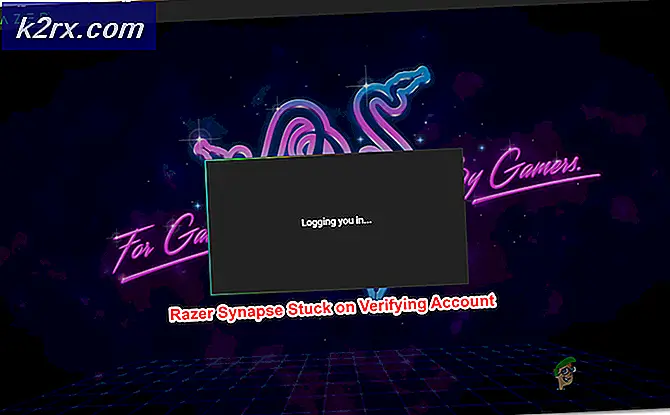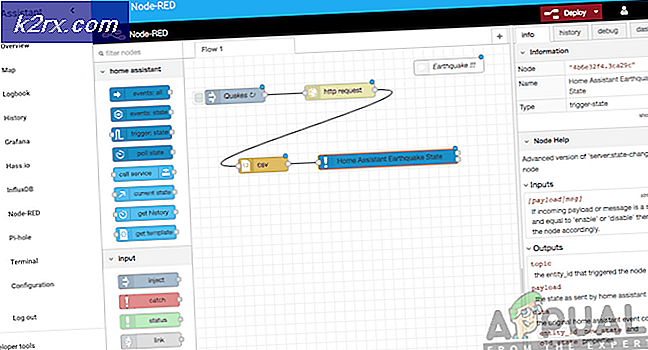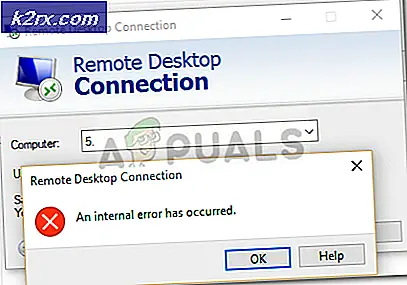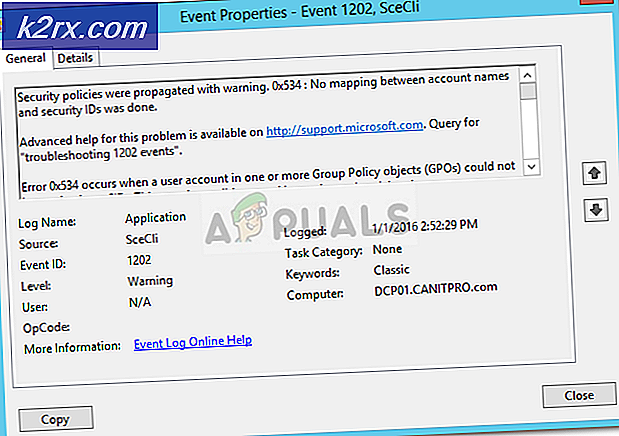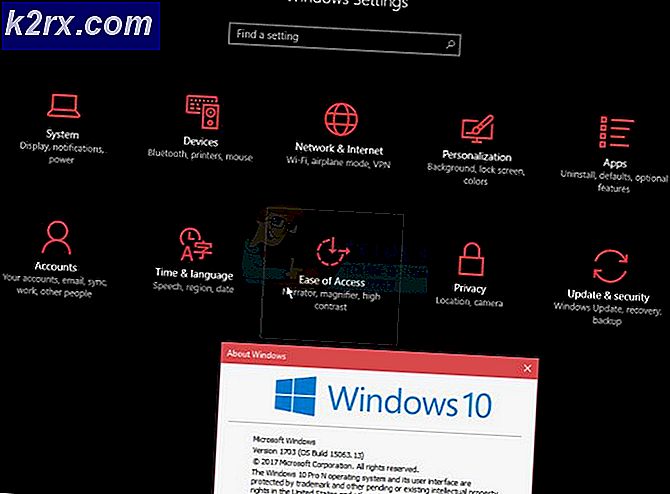วิธีค้นหา LENOVO Serial Number ของคุณ
หากคุณเป็นเจ้าของผลิตภัณฑ์ Lenovo คุณอาจต้องพบหมายเลขซีเรียลของ Lenovo ด้วยเหตุผลหลายประการ หากคุณไปที่เว็บไซต์ Lenovo ระบบจะขอหมายเลขซีเรียลเพื่อแสดงให้คุณทราบถึงข้อกำหนดของระบบหรือสถานะการรับประกันผลิตภัณฑ์ของคุณ ถ้าคุณโทรศัพท์ Lenovo พวกเขาอาจขอหมายเลขซีเรียลให้คุณเพื่อยืนยันข้อมูลต่างๆเช่น Warranty, Specifications เป็นต้น
เลอโนโวมีผลิตภัณฑ์หลากหลายประเภทและทั้งหมดมีหมายเลขซีเรียลอยู่ ต่อไปนี้เป็นรายการผลิตภัณฑ์ Lenovo และสถานที่ที่เป็นไปได้ที่คุณมองหาหมายเลขซีเรียล คุณจะพบหมายเลขซีเรียลมากที่สุดในรูปแบบคล้ายกับ S / N 12-34XXX
ThinkPad
มองหาหมายเลขประจำเครื่องที่ด้านล่างของเครื่อง ThinkPad หรือใต้แบตเตอรี่
ThinkCentre / ThinkStation / ThinkServer
ค้นหาหมายเลขซีเรียลที่ด้านข้างหรือด้านหลังของเครื่อง
โน้ตบุ๊ค IdeaPad และ Lenovo
มองหาหมายเลขประจำเครื่องที่ด้านหลังเครื่องของคุณ
IdeaCentre และเดสก์ท็อป Lenovo / เครื่อง All-in-one
ค้นหาหมายเลขประจำเครื่องที่ด้านหลังของตัวเครื่อง
PRO TIP: หากปัญหาเกิดขึ้นกับคอมพิวเตอร์หรือแล็ปท็อป / โน้ตบุ๊คคุณควรลองใช้ซอฟต์แวร์ Reimage Plus ซึ่งสามารถสแกนที่เก็บข้อมูลและแทนที่ไฟล์ที่เสียหายได้ วิธีนี้ใช้ได้ผลในกรณีส่วนใหญ่เนื่องจากปัญหาเกิดจากความเสียหายของระบบ คุณสามารถดาวน์โหลด Reimage Plus โดยคลิกที่นี่มาร์ทโฟน
โดยปกติแล้วสมาร์ทโฟนและแท็บเล็ตจะไม่มีหมายเลขซีเรียลในส่วนที่มองเห็นได้ ในการค้นหาหมายเลขซีเรียลให้แตะ Settings (Settings System)> System (All settings)> System> About phone แตะ สถานะ และคุณจะเห็น IMEI และหมายเลขผลิตภัณฑ์ของโทรศัพท์ของคุณ
ยาเม็ด
ในการค้นหาหมายเลขซีเรียลให้แตะ Settings (การตั้งค่าระบบ)> System (All settings)> System> About tablet แตะ สถานะ แล้วคุณจะเห็นหมายเลขซีเรียลของแท็บเล็ต
หน้าจอ
สำหรับจอภาพ ThinkVision ให้มองหาหมายเลขประจำเครื่องที่ขอบด้านซ้ายของฝาปิดจอภาพ
สำหรับจอภาพ Lenovo (ไม่ใช่ ThinkVision) ให้มองหาหมายเลขประจำเครื่องบนฝาครอบด้านหลัง
ระบบ X
หมายเลขซีเรียลของระบบระดับไฮเอนด์ของ System X สามารถอยู่ในตำแหน่งที่แตกต่างกันขึ้นอยู่กับรุ่น การดู BIOS ในระบบเป็นวิธีที่ง่ายที่สุดในการค้นหาหมายเลขซีเรียลของ Lenovo System X
ค้นหาหมายเลขซีเรียลผ่าน Command Prompt
หากคุณใช้เครื่องที่ใช้ Windows คุณสามารถค้นหาหมายเลขซีเรียลได้โดยใช้คำสั่งง่ายๆ
กด คีย์ Windows และ กด R ในกล่องโต้ตอบ run ให้พิมพ์ cmd แล้วคลิก OK
ในหน้าต่างพรอมต์คำสั่งให้พิมพ์ wmic bios ที่ได้รับหมายเลขซีเรียล แล้วกด Enter
หมายเลขผลิตภัณฑ์ของ Lenovo จะปรากฏบนหน้าจอ
PRO TIP: หากปัญหาเกิดขึ้นกับคอมพิวเตอร์หรือแล็ปท็อป / โน้ตบุ๊คคุณควรลองใช้ซอฟต์แวร์ Reimage Plus ซึ่งสามารถสแกนที่เก็บข้อมูลและแทนที่ไฟล์ที่เสียหายได้ วิธีนี้ใช้ได้ผลในกรณีส่วนใหญ่เนื่องจากปัญหาเกิดจากความเสียหายของระบบ คุณสามารถดาวน์โหลด Reimage Plus โดยคลิกที่นี่